Az Adobe kreatív programjaiban végbemenő folyamatos fejlesztések révén az After Effects CC 2017.2 izgalmas együttműködési lehetőséget kínál: a csapat projekteket. Ez a funkció lehetővé teszi, hogy hatékonyan és egyszerűen dolgozz a projekteken csapatban, bármilyen helyszínről, a felhőn keresztül. Ebben a cikkben megtudhatod, hogyan használhatod a csapat projekteket az After Effects-ben a kreatív folyamataid optimalizálására és a projektek zökkenőmentes kezelésére, függetlenül attól, hol tartózkodik a csapatod.
Legfontosabb megállapítások
- A csapat projektek lehetővé teszik a tudományágak közötti munkát az Adobe felhőben.
- Speciális licencet kell vásárolnod a csapat projektek használatához.
- A projektek renderelése hatékonyan végezhető a Media Encoder révén.
- A Dynamic Link lehetővé teszi, hogy a projekteket verziókonfliktusok nélkül szerkeszthesd.
- A proxik hatékony szerkesztési lehetőséget kínálnak 4K tartalmak számára.
lépésről lépésre útmutató
1. Áttekintés a csapat projektekről és azok előnyeiről
Mielőtt elkezdenéd a csapat projekteket, fontos megérteni, mi is azok. A csapat projektek lehetővé teszik számodra és a csapatod számára, hogy közös munkakörnyezetben működjetek, függetlenül a helyszíntől. Ez különösen hasznos, ha több csapattag dolgozik egyetlen projekten, miközben a Premiere Pro-t és After Effects-et használják. A csapat projektek indításához stabil internetkapcsolatra van szükséged, mivel minden felhőalapú.

2. Meghívó elfogadása egy csapat projekthez
Ahhoz, hogy csatlakozhass egy csapat projekthez, meg kell kapnod a projektvezetőtől egy meghívót. Ez a meghívó lehetővé teszi, hogy csatlakozz a projekthez, és strukturáltan dolgozz a felhőben. Győződj meg róla, hogy elfogadod a meghívót, és végigjársz minden szükséges lépést, hogy teljes mértékben integrálódj a projektbe.
3. Hozzáférés a projektek beállításaihoz
Miután bekerültél egy csapat projekthez, módosíthatod a projektbeállításokat. Ezek a felhasználói felület jobb felső sarkában találhatók. Fontos, hogy megismerkedj ezekkel a beállításokkal, mivel lehetővé teszik a felhőintegráció maximális kihasználását, és biztosítják, hogy minden csapattagnak megfelelő jogosultságai legyenek.
4. Új csapat projekt létrehozása
Ha te vagy a projektvezető, új csapat projektet hozhatsz létre. Lépj a „Fájl” menüre, és válaszd a megfelelő opciót a csapat projektekhez. Ne feledd, speciális csapat projektek licencre van szükséged az Adobe-tól, hogy létrehozhass ilyen projektet. Ez biztosítja, hogy minden szükséges funkció és erőforrás rendelkezésre álljon számodra.
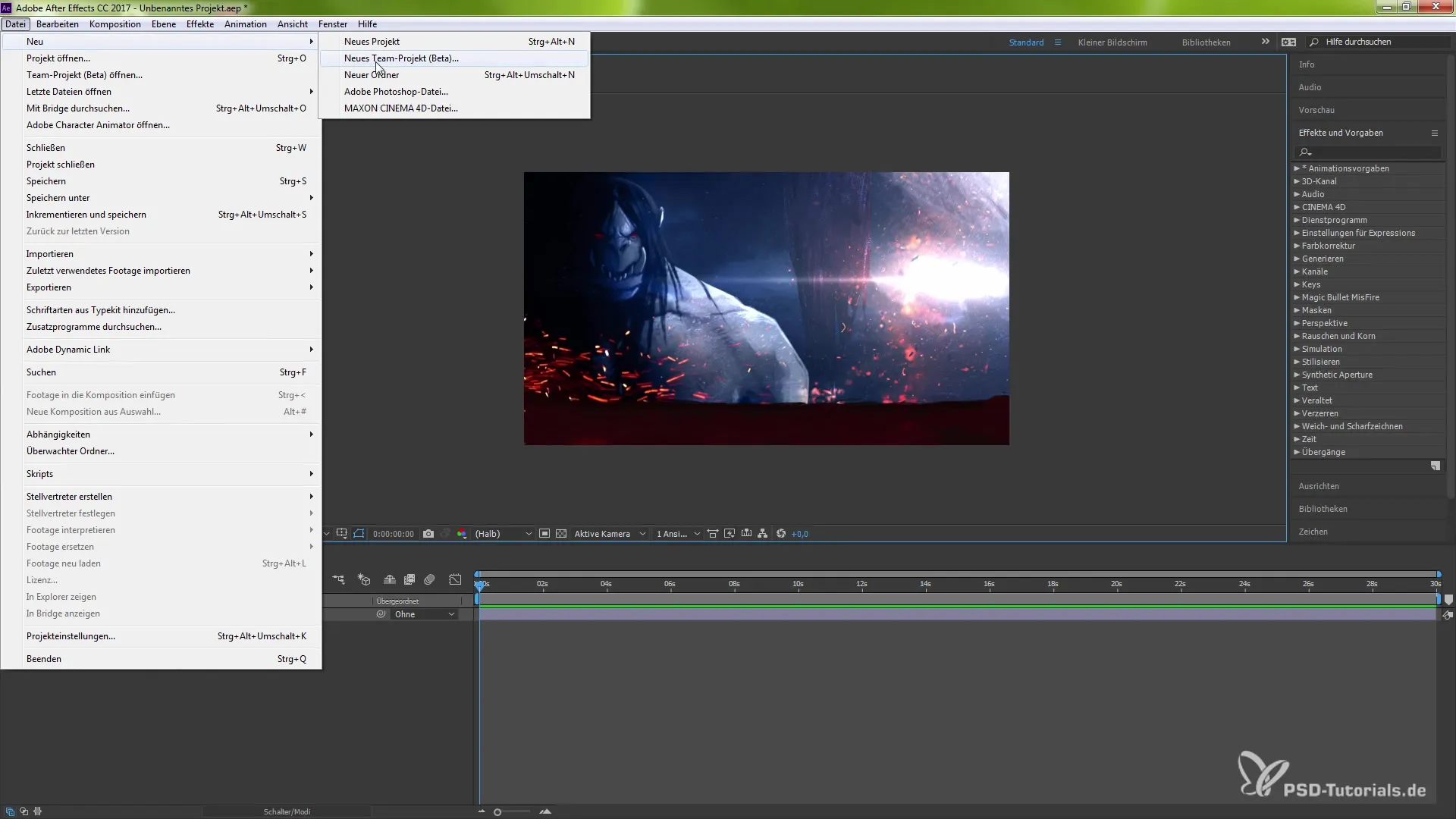
5. A Creative Cloud használata csapat projektekhez
Miután hozzáférést nyertél a csapat projektekhez, a Creative Cloud bal oldalán használhatod a projektjeid kezelésére. Itt láthatod azokat a csapat projekteket, amelyek hozzád vannak rendelve. Figyelj rá, hogy rendszeresen ellenőrizd, vannak-e frissítések vagy változások, hogy mindig naprakész maradj.
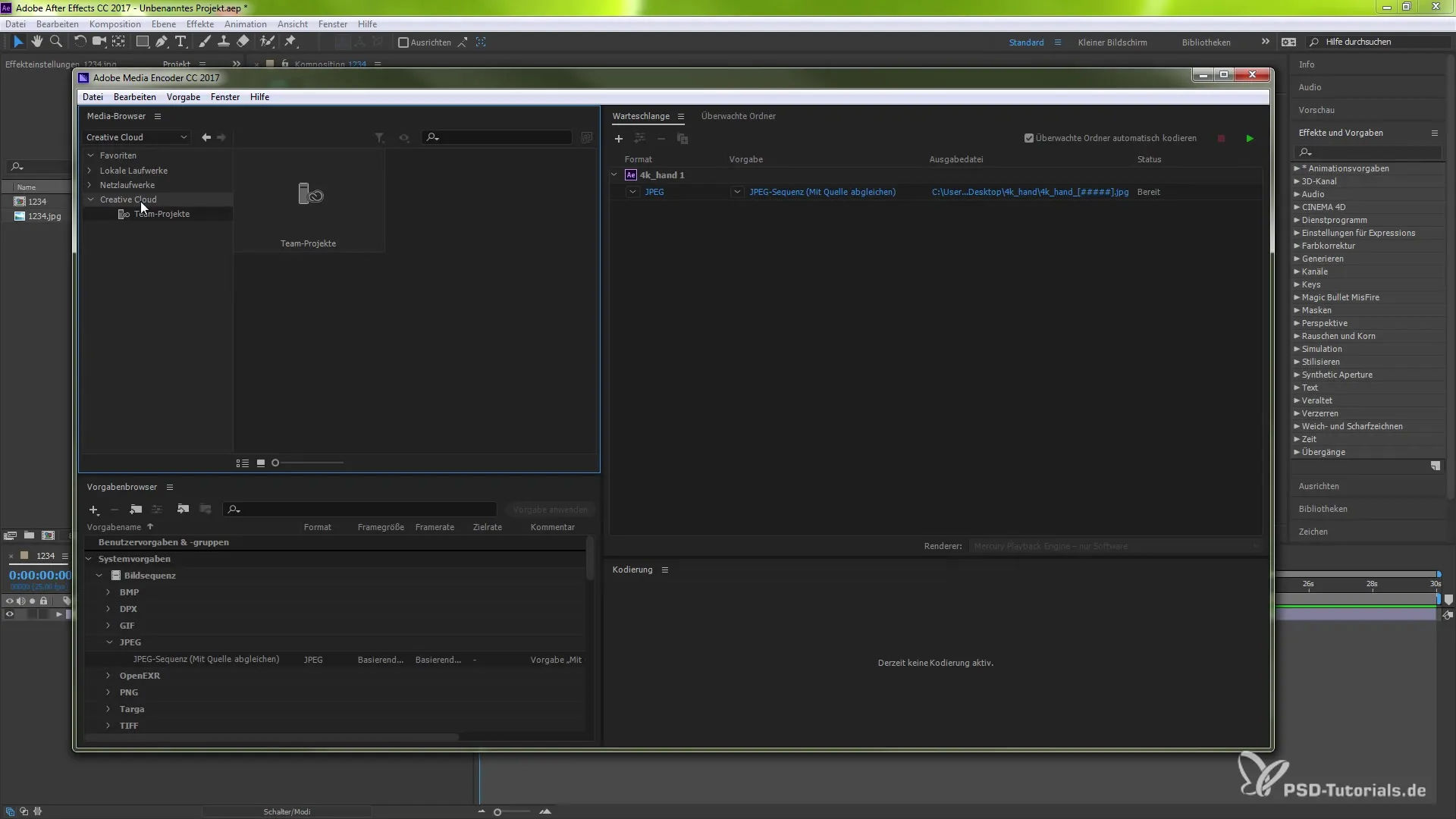
6. Projektek renderelése a Media Encoderben
A csapat projektek egyik lényeges funkciója, hogy lehetőséget biztosít az Adobe Media Encoder használatára. A lehetőség, hogy betöltsd a projektedet a Media Encoder várólistájába, lehetővé teszi, hogy hatékonyan rendereld a projektjeidet. Ez úgy működik, hogy akkor is használhatod, ha nem te voltál az, aki a projektet kezelte. Ez a lehetőség megkönnyíti a számítási erőforrások felhasználását.
7. Párhuzamos munka konfliktusok nélkül
A csapat projektekkel és a Dynamic Link-kel elkerülheted a konfliktusokat a szerkesztés során. Ha többen dolgoznak egy projekten, biztosítva van, hogy ne legyenek átfedések a változásokban. Verziókonfliktusok esetén lehetőséged van a verziótörténet megtekintésére, és biztosíthatod, hogy semmi ne legyen visszavonhatatlanul felülírva.
8. Lehetőségek proxikkal való munkára
Akik 4K vagy nagyobb felbontású anyaggal dolgoznak, lehetőségük van proxik használatára. A proxik alacsonyan felbontott fájlok, amelyek lehetővé teszik az anyagod hatékony lejátszását és szerkesztését. Használhatsz proxikat, amelyeket már egy másik csapattag létrehozott. Később a projektet 4K-ban renderelheted, ha egyszerűen letiltod a proxikat.
9. A projektek verzióinak kezelése
A csapat projektek használata során fontos, hogy rendszeresen mentse a verziókat. A felhő eltárolja a korábbi verziókat, így bármikor visszaállíthatod őket, ha szükséges. Ügyelj arra, hogy a munka befejezésekor kérjen meg, hogy mentsd el, hogy semmit ne veszíts el.
Összefoglaló - Csapatprojektek az After Effects-ben: Maximális együttműködés
Az After Effects CC 2017.2 csapatprojektek új funkciói forradalmasítják, ahogyan te és a csapatod együttműködhet. Azáltal, hogy lehetőséged van a projekteket hatékonyan kezelni és renderelni a felhőn keresztül, a együttműködés mind praktikussá, mind pedig hatékonnyá válik. Használja a bemutatott lépéseket, hogy elmerülj a csapat projektek világában és javítsd a termelési folyamataidat.
Gyakran feltett kérdések
Mi az a csapat projekt az After Effects-ben?A csapat projektek lehetővé teszik a felhőben történő együttműködést a projekteken.
Hogyan csatlakozhatok egy csapat projekthez?El kell fogadnod a projektvezetőtől kapott meghívót.
Szükségem van speciális licencre a csapat projektekhez?Igen, a csapat projektek használatához speciális licenc szükséges.
Hogyan működik a renderelés a csapat projektekben?Lehetőség van a projektek renderelésére az Adobe Media Encoder segítségével.
Mi az a proxy és miért hasznos?A proxik alacsonyan felbontott fájlok, amelyek hatékonyabbá teszik a nagy felbontású anyagok szerkesztését.


